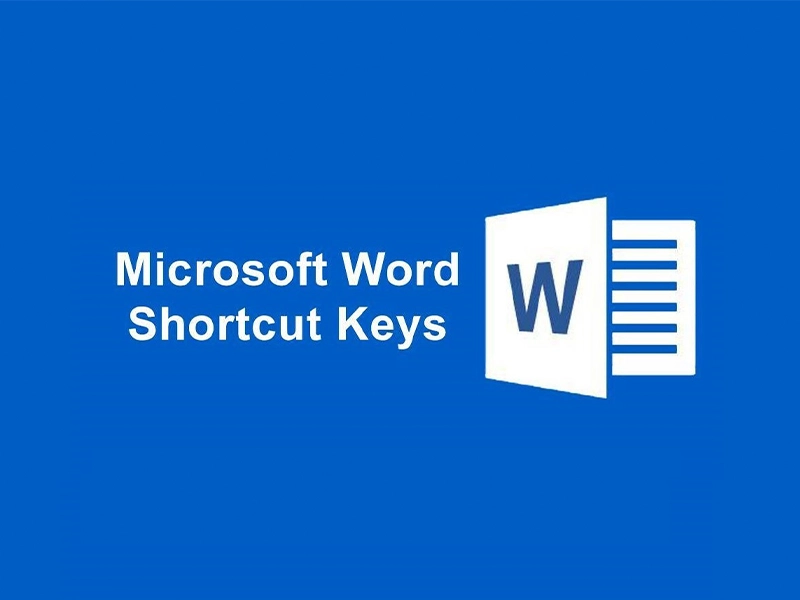مجله ایران مایکروسافت
دسته بندی ها



- ایران مایکروسافت
- بدون دیدگاه
آموزش خاموش كردن انتی ویروس ویندوز 10 – رویکردی تخصصی
- دسته بندی ها: آموزش و ترفند
آنتیویروس مایکروسافت دیفندر (Microsoft Defender Antivirus)، که پیشتر با نام Windows Defender شناخته میشد، یک جزء حیاتی و یکپارچه از
آنچه در این مقاله خواهید خواند
آنتیویروس مایکروسافت دیفندر (Microsoft Defender Antivirus)، که پیشتر با نام Windows Defender شناخته میشد، یک جزء حیاتی و یکپارچه از سیستمعامل ویندوز ۱۰ است. این ابزار امنیتی پیشفرض، وظیفه محافظت بیوقفه از سیستم شما در برابر تهدیدات سایبری گوناگون نظیر ویروسها، بدافزارها، تروجانها و حملات فیشینگ را بر عهده دارد. با توجه به اهمیت روزافزون امنیت سایبری، نقش دیفندر در حفظ سلامت و پایداری سیستمهای ویندوزی غیرقابل انکار است.
با این حال، در برخی سناریوهای خاص و برای متخصصان حوزه فناوری، ممکن است نیاز به غیرفعال کردن آنتیویروس ویندوز ۱۰ پیش آید. این اقدام، که معمولاً با آگاهی کامل از ریسکهای امنیتی آن انجام میشود، میتواند دلایل فنی و کاربردی داشته باشد. غیرفعال کردن انتی ویروس به سیستم شما اجازه میدهد تا برنامههای خاصی را بدون تداخل امنیتی اجرا کند، اما همواره باید با احتیاط فراوان و با در نظر گرفتن جایگزینهای امنیتی مناسب صورت گیرد.
چرا باید مایکروسافت دیفندر را غیرفعال کنیم؟ بررسی دلایل تخصصی
نیاز به غیرفعال کردن آنتیویروس ویندوز ۱۰ اغلب از سه دلیل اصلی نشأت میگیرد که هر کدام نیازمند رویکردی دقیق و آگاهانه هستند. این دلایل نشاندهنده موقعیتهایی هستند که در آنها، عملکرد پیشفرض دیفندر ممکن است با اهداف کاربر تداخل پیدا کند.
در ابتدا، برخی از نرمافزارهای تخصصی، ابزارهای توسعه، یا حتی بازیهای خاص ممکن است توسط مایکروسافت دیفندر به اشتباه به عنوان تهدید شناسایی شوند. این پدیده که به “False Positive” معروف است، میتواند مانع از نصب یا اجرای صحیح برنامه شود. در چنین مواردی، غیرفعال کردن انتی ویروس به صورت موقت، راهحلی برای ادامه کار است. دلیل دوم به استفاده از آنتیویروس شخص ثالث مربوط میشود. هنگامی که یک راهکار امنیتی دیگر با قابلیتهای پیشرفتهتر نصب میشود، دیفندر به طور خودکار به حالت غیرفعال یا پسیو میرود تا از تداخل و کاهش عملکرد جلوگیری شود. اما در برخی شرایط، نیاز به کنترل دستی این وضعیت وجود دارد. در نهایت، متخصصان برای انجام تستهای عملکردی سنگین (Benchmarking) یا اجرای نرمافزارهایی که به حداکثر توان پردازشی و منابع سیستم نیاز دارند، ممکن است تصمیم به خاموش کردن انتی ویروس بگیرند. این کار باعث میشود تا منابع CPU و RAM که دیفندر برای اسکنهای پسزمینه مصرف میکند، آزاد شده و به برنامه اصلی اختصاص یابد.

پیشنیاز حیاتی؛ غیرفعالسازی قابلیت حفاظت در برابر دستکاری (Tamper Protection)
پیش از هر گونه اقدام برای غیرفعال کردن آنتیویروس ویندوز ۱۰، درک مکانیسمهای امنیتی مدرن مایکروسافت ضروری است. در نسخههای اخیر ویندوز ۱۰، مایکروسافت قابلیتی به نام Tamper Protection (حفاظت در برابر دستکاری) را معرفی کرده است. این ویژگی امنیتی، مانع از تغییر تنظیمات حیاتی دیفندر توسط بدافزارها یا حتی کاربران غیرمجاز میشود.
این بدان معناست که حتی اگر شما تلاش کنید با استفاده از Group Policy Editor یا Registry Editor تغییراتی را اعمال کنید، Tamper Protection ممکن است این تغییرات را لغو کرده و دیفندر را مجدداً به حالت فعال بازگرداند. بنابراین، برای اطمینان از موفقیتآمیز بودن فرآیند غیر فعال کردن آنتیویروس در ویندوز ۱۰، غیرفعال کردن موقت این قابلیت به عنوان یک گام اولیه و ضروری محسوب میشود. بدون انجام این مرحله، تلاشهای بعدی شما برای غیرفعالسازی ممکن است بینتیجه بماند و دیفندر به طور خودکار به وضعیت فعال بازگردد.
مراحل غیرفعالسازی Tamper Protection
غیرفعالسازی Tamper Protection یک فرآیند ساده است که از طریق رابط کاربری Windows Security قابل انجام است. این گام اولیه، مسیر را برای اعمال تغییرات عمیقتر در تنظیمات دیفندر هموار میکند.
- ابتدا به Windows Security (امنیت ویندوز) مراجعه کنید. برای این کار میتوانید از طریق منوی Start یا آیکون سپر در نوار وظیفه اقدام کنید.
- وارد بخش Virus & threat protection (محافظت در برابر ویروس و تهدید) شوید.
- در زیر بخش “Virus & threat protection settings” (تنظیمات محافظت در برابر ویروس و تهدید)، روی گزینه Manage settings (مدیریت تنظیمات) کلیک کنید.
- در صفحه جدید، گزینه Tamper Protection را پیدا کرده و کلید آن را به حالت Off (غیرفعال) تغییر دهید.
- در پنجره تأیید User Account Control (UAC)، روی Yes کلیک کنید تا تغییرات اعمال شود.
روشهای گوناگون برای غیرفعالسازی مایکروسافت دیفندر
پس از غیرفعال کردن Tamper Protection، میتوانید از روشهای مختلفی برای غیر فعال کردن آنتی ویروس ویندوز 10 استفاده کنید. انتخاب روش مناسب بستگی به نیاز شما (غیرفعالسازی موقت یا دائمی) و نسخه ویندوز ۱۰ (Home، Pro، Enterprise) دارد.
غیرفعالسازی موقت از طریق تنظیمات ویندوز
این روش، سریعترین و سادهترین راه برای خاموش کردن آنتی ویروس ویندوز 10 به صورت موقت است. این تنظیمات معمولاً پس از یک دوره زمانی کوتاه یا با هر بار راهاندازی مجدد سیستم، به طور خودکار فعال میشوند.
این روش برای مواقعی که نیاز دارید یک برنامه خاص را به سرعت نصب یا اجرا کنید و میدانید که دیفندر ممکن است با آن تداخل داشته باشد، بسیار کاربردی است. با این حال، باید توجه داشت که این سطح از حفاظت آنی، فقط تا زمانی که سیستم را ریاستارت نکردهاید یا ویندوز دیفندر به طور خودکار فعال نشده باشد، غیرفعال میماند.
- منوی Start ویندوز را باز کرده و سپس Settings (تنظیمات) را انتخاب کنید.
- به بخش Update & Security (بهروزرسانی و امنیت) بروید.
- در پنل سمت چپ، گزینه Windows Security را انتخاب کنید.
- روی Virus & threat protection (محافظت در برابر ویروس و تهدید) کلیک کنید.
- در زیر بخش “Virus & threat protection settings”، روی Manage settings کلیک کنید.
- کلید Real-time protection (حفاظت آنی) را در حالت Off (غیرفعال) قرار دهید.
- در پنجره User Account Control (UAC) که ظاهر میشود، تأیید (Yes) را بزنید.

غیرفعالسازی دائمی با استفاده از Group Policy Editor
این روش برای کاربرانی که از نسخههای Windows 10 Pro، Enterprise یا Education استفاده میکنند، توصیه میشود. Group Policy Editor یک ابزار قدرتمند برای مدیریت تنظیمات سیستم است و امکان غیر فعال کردن آنتی ویروس ویندوز 10 را به شکلی پایدارتر فراهم میکند.
استفاده از Group Policy Editor به شما امکان میدهد تا تغییرات را در سطح سیستم اعمال کنید که کمتر احتمال دارد توسط بهروزرسانیهای ویندوز لغو شوند. این روش برای محیطهای سازمانی که نیاز به کنترل دقیق بر تنظیمات امنیتی دارند، بسیار مفید است.
- کلیدهای Win + R را همزمان فشار داده و عبارت gpedit.msc را تایپ و Enter کنید تا Local Group Policy Editor باز شود.
- به مسیر زیر بروید؛ Computer Configuration > Administrative Templates > Windows Components > Microsoft Defender Antivirus. (در برخی نسخههای قدیمیتر، ممکن است نام آن Windows Defender باشد).
- در پنل سمت راست، روی گزینه Turn off Microsoft Defender Antivirus (یا Turn off Windows Defender) دوبار کلیک کنید.
- در پنجره باز شده، گزینه Enabled را تیک بزنید. این کار به ویندوز دستور میدهد تا دیفندر را غیرفعال کند.
- روی Apply و سپس OK کلیک کنید تا تنظیمات ذخیره شود.
- سیستم را ریاستارت کنید تا تغییرات به طور کامل اعمال شوند. برای اعمال سریعتر، میتوانید دستور gpupdate /force را در Command Prompt اجرا کنید.
غیرفعالسازی دائمی از طریق Registry Editor
برای کاربرانی که به Group Policy Editor دسترسی ندارند (مانند کاربران ویندوز ۱۰ نسخه Home)، Registry Editor تنها راه برای اعمال تغییرات دائمی است. این روش نیازمند دقت بالایی است، زیرا هرگونه اشتباه در رجیستری میتواند به سیستمعامل آسیب جدی وارد کند.
توصیه میشود قبل از دستکاری رجیستری، حتماً از آن یک نسخه پشتیبان (Backup) تهیه کنید. این کار به شما امکان میدهد در صورت بروز مشکل، سیستم را به حالت قبل بازگردانید و از مشکلات احتمالی جلوگیری کنید. این رویکرد به متخصصان کمک میکند تا در محیطهای حساس، با اطمینان بیشتری عمل کنند.
- کلیدهای Win + R را فشار داده و عبارت regedit را تایپ و Enter کنید تا Registry Editor باز شود.
- به مسیر زیر بروید؛ HKEY_LOCAL_MACHINE\SOFTWARE\Policies\Microsoft\Windows Defender.
- در پنل سمت راست، راست کلیک کرده، New و سپس DWORD (32-bit) Value را انتخاب کنید.
- نام فایل جدید را دقیقاً DisableAntiSpyware بگذارید.
- روی DisableAntiSpyware دوبار کلیک کرده و مقدار Value data را روی 1 تنظیم کنید.
- سیستم را ریاستارت کنید تا تغییرات اعمال شود.
غیرفعال کردن سرویسهای امنیتی ویندوز؛ رویکرد پیشرفته و پرخطر
در برخی از نسخههای جدیدتر ویندوز ۱۰، حتی با اعمال تغییرات در Group Policy یا Registry، دیفندر ممکن است مجدداً فعال شود. برای اطمینان از غیرفعال کردن انتی ویروس به صورت جامع و پایدار، برخی متخصصان اقدام به غیرفعال کردن سرویسهای مرتبط با امنیت ویندوز میکنند.
این روشها بسیار پیشرفته هستند و با ریسک بالایی همراهند. غیرفعال کردن سرویسهای اصلی امنیتی میتواند پایداری سیستم را به خطر انداخته و آن را در برابر حملات سایبری کاملاً بیدفاع سازد. این کار باید تنها توسط کاربرانی انجام شود که از عواقب آن آگاه بوده و راهکار امنیتی جایگزین و قدرتمندی را در نظر گرفتهاند.
غیرفعال کردن مرکز امنیت ویندوز (Windows Security Center)
برای جلوگیری از فعال شدن مجدد دیفندر، میتوان سرویسهای مرتبط با مرکز امنیت ویندوز را نیز غیرفعال کرد.
- Registry Editor را باز کنید (regedit).
- به مسیر زیر بروید؛ HKEY_LOCAL_MACHINE\SYSTEM\CurrentControlSet\Services\SecurityHealthService.
- روی DWORD با نام Start دوبار کلیک کرده و مقدار آن را به 4 (Disabled) تغییر دهید.
- همین کار را برای سرویس wscsvc (Windows Security Center) نیز انجام دهید. مسیر آن؛ HKEY_LOCAL_MACHINE\SYSTEM\CurrentControlSet\Services\wscsvc.
- مقدار Start را به 4 تغییر دهید.
- سیستم را ریاستارت کنید.
غیرفعال کردن سرویسهای اصلی دیفندر در محیط Safe Mode
برخی کاربران برای اطمینان بیشتر، سرویسهای اصلی دیفندر مانند WinDefend و Sense را نیز از طریق رجیستری در محیط Safe Mode غیرفعال میکنند. این کار به دلیل قفل بودن این سرویسها در حالت عادی، ضروری است. این رویکرد، بالاترین سطح از غیر فعال کردن آنتی ویروس در ویندوز 10 را فراهم میکند، اما همچنین بالاترین ریسک را نیز به همراه دارد.

جایگزین ایمن و هوشمندانه؛ ایجاد استثنائات (Exclusions)
اگر دلیل اصلی شما برای غیرفعال کردن آنتیویروس ویندوز ۱۰، صرفاً مربوط به تشخیص اشتباه یک فایل یا فولدر خاص است، بهترین و امنترین روش، افزودن آن به لیست استثنائات (Exclusions) است. این راهکار به شما امکان میدهد تا دیفندر را فعال نگه دارید و فقط محتوای مشخص شده را از اسکن امنیتی مستثنی کنید.
این رویکرد نه تنها امنیت کلی سیستم شما را حفظ میکند، بلکه نیاز به خاموش کردن انتی ویروس را به طور کامل از بین میبرد. با استفاده از استثنائات، میتوانید از تداخل با نرمافزارهای خاص جلوگیری کنید، در حالی که همچنان از محافظت گسترده دیفندر بهرهمند میشوید. این راه حل به خصوص برای متخصصانی که با ابزارهای توسعه یا فایلهای اجرایی خاص کار میکنند و نمیخواهند امنیت کل سیستم را به خطر بیندازند، ایدهآل است.
مراحل افزودن استثناء (Exclusion) در ویندوز ۱۰
افزودن یک استثناء یک فرآیند ساده و قابل کنترل است که از طریق رابط کاربری Windows Security انجام میشود.
- وارد Windows Security شوید و Virus & threat protection را باز کنید.
- در زیر بخش “Virus & threat protection settings”، روی Manage settings کلیک کنید.
- به پایین اسکرول کنید تا بخش Exclusions را پیدا کنید و روی Add or remove exclusions بزنید.
- گزینه Add an exclusion را انتخاب کنید. در اینجا میتوانید File (فایل)، Folder (پوشه)، File Type (نوع فایل) یا Process (فرایند) مورد نظر را اضافه کنید.
- مسیر دقیق فایل یا پوشهای که دیفندر آن را به اشتباه مسدود میکند، وارد کنید.
نتیجهگیری و هشدارهای حیاتی
غیرفعال کردن آنتیویروس مایکروسافت دیفندر، هرچند در برخی شرایط خاص و برای متخصصان ضروری به نظر میرسد، اما همواره با ریسکهای قابل توجهی همراه است. درک کامل این ریسکها قبل از هرگونه اقدام، از اهمیت بالایی برخوردار است. هدف اصلی مایکروسافت از دشوار کردن غیر فعال کردن انتی ویروس ویندوز 10، حفظ امنیت کاربران در برابر تهدیدات روزافزون سایبری است.
معایب و ریسکهای غیرفعالسازی کامل دیفندر
اولین و مهمترین ریسک، افزایش آسیبپذیری سیستم است. بدون یک آنتیویروس فعال، کامپیوتر شما در برابر انواع بدافزارها، حملات باجافزاری (Ransomware) و ویروسهای جدید کاملاً بیدفاع خواهد بود. این وضعیت میتواند منجر به از دست رفتن دادهها، سرقت اطلاعات شخصی و آسیبهای جدی به عملکرد سیستم شود. علاوه بر این، شما از فقدان حفاظت پیشرفته محروم میشوید؛ قابلیتهایی مانند اسکن هوشمند، بهروزرسانیهای امنیتی مداوم و حفاظت ابری (Cloud-Delivered) که دیفندر ارائه میدهد، دیگر در دسترس نخواهند بود. در نهایت، باید به امکان فعالسازی مجدد دیفندر اشاره کرد. مایکروسافت به طور مداوم در تلاش است تا تنظیمات امنیتی را به حالت فعال برگرداند، به خصوص در بهروزرسانیهای ویندوز، که این امر میتواند فرآیند آموزش غیرفعال کردن آنتی ویروس ویندوز 10 را پیچیده کند.
توصیه نهایی؛ حفظ امنیت با رویکردی مسئولانه
با توجه به پیچیدگیها و ریسکهای موجود، بهترین راهکار برای اغلب کاربران و حتی متخصصان، استفاده از قابلیت Exclusions برای حل مشکلات مربوط به فایلهای خاص است، نه خاموش کردن کامل آنتیویروس. این روش به شما اجازه میدهد تا از تداخلهای احتمالی جلوگیری کنید، در حالی که از یک لایه امنیتی حیاتی بهرهمند هستید. اگر اصرار به غیر فعال کردن آنتی ویروس ویندوز 10 به صورت دائمی دارید، حتماً و بدون تأخیر، یک آنتیویروس شخص ثالث معتبر و قدرتمند را جایگزین کنید تا سیستم شما در برابر تهدیدات محافظت شود.
اشتراک گذاری :
مطالب مرتبط
شاید شما همین حالا در دوراهی انتخاب تبلت یا سرفیس ماندهاید یا حتی درباره تفاوت...
وقتی میخواهید وارد دنیای پرهیجان ترید شوید، انتخاب یک لپ تاپ ترید خوب درست مانند...
در دنیای فناوری، مایکروسافت با معرفی نسلهای جدید سرفیس، همواره مرزهای نوآوری را جابهجا میکند....
برخی محصولات مرزهای تعریفشده را در مینوردند و تجربهای کاملاً جدید پیش روی کاربران قرار...